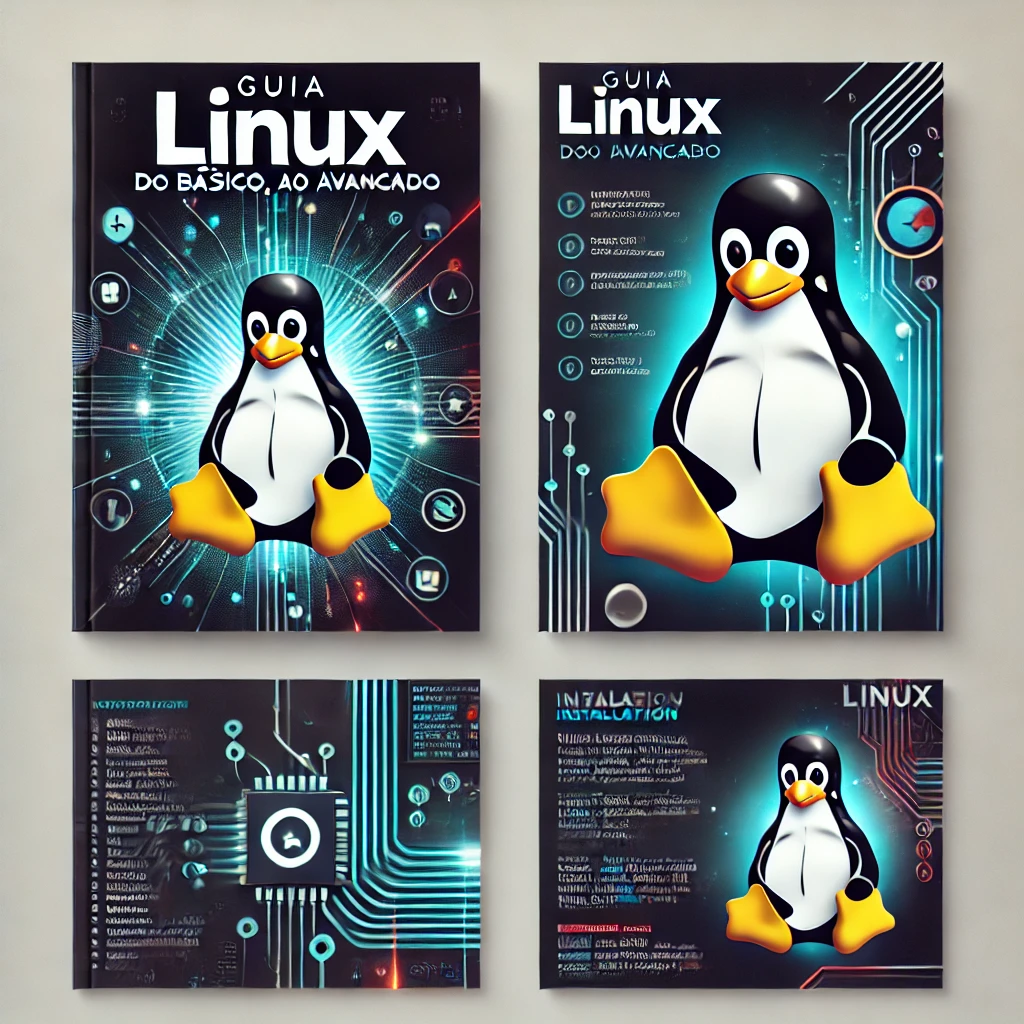Se você é novo no mundo Linux, pode parecer complicado criar um novo usuário no sistema operacional. No entanto, o processo é mais simples do que parece. Neste guia, vamos mostrar passo a passo como criar um usuário no Linux e gerenciá-lo da melhor forma.
Primeiramente, vamos explicar o que é um usuário no Linux e os diferentes tipos de privilégios que podem ser concedidos a ele. Em seguida, ensinaremos como criar um novo usuário e definir sua senha. Depois, mostraremos como gerenciar grupos de usuários e atribuir permissões a eles.
Além disso, abordaremos dicas e precauções importantes para a administração de usuários no Linux, além de fornecer recursos adicionais e suporte para auxiliá-lo em qualquer eventualidade.
Não perca mais tempo e aprenda agora mesmo como criar um usuário no Linux!
O que é um usuário no Linux?
No sistema operacional Linux, um usuário é uma conta de usuário que é criada para permitir que uma pessoa ou aplicativo acesse o sistema. Cada usuário é identificado por um nome de usuário único e um ID de usuário exclusivo. Quando um usuário é criado, ele pode ser atribuído a um ou vários grupos, o que permite que ele acesse diferentes arquivos e informações no sistema.
Um usuário pode ter diferentes níveis de privilégios, dependendo das permissões que foram definidas. Por exemplo, um usuário com privilégios de root tem acesso total ao sistema e pode realizar qualquer tarefa, enquanto um usuário com privilégios limitados só pode executar tarefas designadas a ele.
A criação e gerenciamento de usuários é uma parte fundamental da administração de sistemas Linux. Os administradores precisam saber como criar usuários, gerenciar seus privilégios, atribuir permissões e fornecer acesso a recursos específicos, além de gerenciar grupos de usuários e gerenciar o acesso de usuários existentes.
Privilégios de usuário no Linux
Os usuários no Linux possuem diferentes níveis de privilégios, determinados pelas permissões concedidas pelo administrador do sistema. A seguir, apresentaremos os principais níveis de privilégios disponíveis no Linux:
Privilégios do superusuário (root)
O superusuário (root) é o administrador do sistema e possui total controle sobre as configurações e permissões do sistema operacional. Ele pode criar, modificar e excluir arquivos, instalar e desinstalar programas, e gerenciar usuários e grupos.
É importante lembrar que o uso do usuário root deve ser feito com cuidado, pois as ações executadas por ele afetam todo o sistema operacional e podem comprometer a segurança do sistema se utilizadas de forma imprudente.
Privilégios de usuários comuns
Os usuários comuns possuem acesso limitado ao sistema operacional. Eles podem executar apenas as ações permitidas pelo administrador do sistema, como criação e modificação de arquivos e acesso a determinados programas e serviços. No entanto, eles não têm permissão para modificar as configurações do sistema operacional ou executar ações que possam comprometer a segurança do sistema.
Privilégios de grupo
No Linux, é possível criar grupos de usuários com permissões específicas. Cada usuário pode pertencer a um ou mais grupos, dependendo das suas necessidades. Os grupos são uma maneira eficaz de gerenciar permissões de usuários, pois facilitam a concessão de permissões em massa para uma determinada função ou aplicação.
Os usuários também podem criar seus próprios grupos para compartilhar arquivos e programas com outros usuários do sistema.
Como criar um usuário no Linux
Para criar um usuário no Linux, você precisa ter acesso root ao sistema operacional. Em outras palavras, você precisa ser o administrador do sistema. Siga as etapas abaixo para criar um novo usuário:
| Comando | Descrição |
|---|---|
| sudo adduser novo_usuario | Cria um novo usuário com o nome “novo_usuario”. |
Depois de executar este comando, o sistema solicitará que você insira uma senha para o usuário. Certifique-se de escolher uma senha segura e difícil de adivinhar. Após configurar a senha, você será solicitado a fornecer algumas informações adicionais sobre o novo usuário, como o nome completo, telefone e assim por diante.
Adicionando o Usuário ao Grupo sudo
Por padrão, um novo usuário não tem permissão para executar comandos como root no sistema. Se você deseja conceder esses privilégios ao usuário, precisa adicioná-lo ao grupo sudo. O grupo sudo é um grupo especial no Linux que permite que seus membros executem comandos como root.
| Comando | Descrição |
|---|---|
| sudo usermod -aG sudo novo_usuario | Adiciona o novo usuário ao grupo sudo. |
Note que o “a” em “-aG” significa “append”. Isso garante que o usuário seja adicionado ao grupo sudo sem remover os membros existentes do grupo.
Parabéns, você criou com sucesso um novo usuário no Linux e concedeu a ele privilégios de root no sistema!
Definindo uma senha para o novo usuário
Depois de criar um usuário no Linux, é necessário definir uma senha para que ele possa acessar o sistema. É importante garantir que a senha seja forte e segura para evitar possíveis ataques.
Para definir a senha de um novo usuário, primeiro faça login no sistema como root ou como um usuário com acesso sudo. Em seguida, execute o seguinte comando:
passwd nome_do_usuario
Substitua “nome_do_usuario” pelo nome do usuário que você acabou de criar.
Você será solicitado a inserir a nova senha duas vezes. Certifique-se de que a senha atenda aos requisitos de complexidade definidos pela política de segurança do seu sistema, como tamanho mínimo, uso de caracteres especiais e números.
Depois de definir a nova senha, o usuário poderá fazer login no sistema com suas credenciais.
É importante lembrar que as senhas devem ser alteradas periodicamente para garantir a segurança do sistema. Os usuários também devem ser instruídos a não compartilhar suas senhas com ninguém e a não usá-las em outros sistemas ou serviços.
Gerenciando grupos de usuários no Linux
No Linux, os usuários podem ser agrupados em diferentes grupos para facilitar o gerenciamento de permissões de acesso a arquivos e pastas. Um grupo pode ser criado para usuários com permissões semelhantes, como acesso a arquivos e pastas específicas.
Existem dois tipos de grupos no Linux: primários e secundários. O grupo primário é criado automaticamente ao criar um novo usuário, enquanto os grupos secundários são criados manualmente.
Criando um grupo de usuários
Para criar um grupo de usuários, use o comando groupadd seguido do nome do grupo. Por exemplo:
| Comando | Descrição |
|---|---|
| sudo groupadd nome_do_grupo | Cria um novo grupo de usuários no sistema |
Depois de criar o grupo, você pode adicionar usuários a ele usando o comando usermod com a opção -aG. Por exemplo:
| Comando | Descrição |
|---|---|
| sudo usermod -aG nome_do_grupo nome_do_usuario | Adiciona um usuário existente ao grupo criado |
Removendo um usuário de um grupo
Para remover um usuário de um grupo, use o comando gpasswd com a opção -d seguido do nome do usuário e do grupo. Por exemplo:
| Comando | Descrição |
|---|---|
| sudo gpasswd -d nome_do_usuario nome_do_grupo | Remove um usuário de um grupo específico |
Listando grupos de usuários
Para listar os grupos de usuários existentes no sistema, use o comando cat seguido do arquivo /etc/group. Por exemplo:
| Comando | Descrição |
|---|---|
| cat /etc/group | Lista todos os grupos de usuários do sistema |
Com essas ferramentas, você pode facilmente gerenciar grupos de usuários e aprimorar a segurança e a eficiência do seu sistema Linux.
Atribuindo Permissões aos Usuários
No Linux, os usuários podem ser autorizados a executar ações específicas em arquivos e diretórios. Esse processo é conhecido como atribuição de permissão. As permissões são concedidas a usuários ou grupos de usuários e podem ser controladas usando o comando chmod.
Usando o Comando chmod
O comando chmod é usado para controlar as permissões de acesso a arquivos e diretórios. Ele usa um sistema de três dígitos para especificar as permissões para o proprietário do arquivo, o grupo do arquivo e outros usuários.
O primeiro dígito especifica as permissões para o proprietário do arquivo, o segundo dígito especifica as permissões para o grupo do arquivo e o terceiro dígito especifica as permissões para outros usuários.
Cada dígito é composto de três bits que representam diferentes permissões: leitura (r), gravação (w) e execução (x). Essas permissões podem ser combinadas para criar permissões mais complexas. Por exemplo, rwx significa leitura, gravação e execução.
Atribuindo Permissões a um Usuário ou Grupo
Para atribuir permissões a um usuário ou grupo, use o comando chmod seguido pelos dígitos de permissão e o nome do arquivo ou diretório. Por exemplo, para conceder permissão de leitura, gravação e execução para o proprietário do arquivo, permissão de leitura e execução para o grupo do arquivo e permissão de execução para outros usuários, use o seguinte comando:
chmod 751 arquivo.txt
Nesse exemplo, o primeiro dígito (7) especifica permissão de leitura, gravação e execução para o proprietário do arquivo; o segundo dígito (5) especifica permissão de leitura e execução para o grupo do arquivo; e o terceiro dígito (1) especifica permissão de execução para outros usuários.
Atribuindo Permissões Recursivamente
Se você deseja atribuir permissões a um diretório e a todos os arquivos e subdiretórios dentro dele, use o parâmetro -R com o comando chmod. Isso irá aplicar as permissões recursivamente em todos os arquivos e diretórios dentro do diretório especificado.
Por exemplo, para conceder permissão de leitura, gravação e execução para o proprietário do diretório, permissão de leitura e execução para o grupo do diretório e permissão de execução para outros usuários, use o seguinte comando:
chmod -R 751 /diretorio
Nesse exemplo, o primeiro dígito (7) especifica permissão de leitura, gravação e execução para o proprietário do diretório; o segundo dígito (5) especifica permissão de leitura e execução para o grupo do diretório; e o terceiro dígito (1) especifica permissão de execução para outros usuários.
Com o comando chmod, você tem controle total sobre as permissões de acesso de usuários e grupos de usuários no Linux.
Acessando o usuário criado
Depois de criar o novo usuário, é importante saber como acessá-lo no Linux. Para fazer isso, você precisa sair da conta de administrador e entrar na conta do novo usuário.
Existem duas maneiras de fazer isso:
- A primeira é sair totalmente do sistema clicando em “Sair” no menu de opções e, em seguida, selecionar o usuário que deseja acessar e inserir a senha.
- A segunda opção é alternar entre as contas sem sair completamente do sistema. Para fazer isso, abra o terminal e digite o seguinte comando:
su – nome_do_usuario
Substitua “nome_do_usuario” pelo nome de usuário que você deseja acessar. Depois de inserir a senha, você estará conectado à conta do novo usuário.
É importante lembrar que, ao acessar a conta de um usuário, você só tem acesso aos arquivos e pastas que pertencem a esse usuário, a menos que tenha permissão de acesso concedida pelo proprietário dos arquivos ou pelo administrador do sistema.
Agora que você sabe como acessar o usuário criado, pode começar a usá-lo para realizar as tarefas desejadas no Linux.
Gerenciando usuários existentes
Além de criar novos usuários, também é importante gerenciar os usuários existentes em seu sistema Linux. Existem algumas tarefas que você pode executar para garantir que seus usuários permaneçam seguros e bem gerenciados.
Removendo usuários
Se um usuário não precisar mais de acesso ao seu sistema, você pode removê-lo com o comando userdel. Certifique-se de que o usuário não esteja conectado ao sistema antes de executar o comando. Para remover um usuário e seu diretório home, use o seguinte comando:
| Comando | Descrição |
|---|---|
| sudo userdel -r nome_do_usuário | Remove um usuário e seu diretório home. |
Desabilitando contas de usuários
Você também pode desabilitar temporariamente as contas de usuário usando o comando usermod. Isso é útil quando você deseja evitar que um usuário acesse o sistema por algum tempo.
Para desativar uma conta de usuário, use o seguinte comando:
| Comando | Descrição |
|---|---|
| sudo usermod -L nome_do_usuário | Desativa a conta de um usuário. |
Para reativar a conta do usuário, use o seguinte comando:
| Comando | Descrição |
|---|---|
| sudo usermod -U nome_do_usuário | Ativa a conta de um usuário. |
Alterando informações do usuário
Você pode alterar as informações do usuário, como nome ou diretório home, usando o comando usermod. Por exemplo, para alterar o nome de um usuário, use o seguinte comando:
| Comando | Descrição |
|---|---|
| sudo usermod -l novo_nome antigo_nome | Renomeia um usuário. |
Para alterar o diretório home de um usuário, use o seguinte comando:
| Comando | Descrição |
|---|---|
| sudo usermod -d /novo/diretório_home nome_do_usuário | Altera o diretório home de um usuário. |
Lembre-se de que alterar o nome do usuário também significa alterar seu nome de login.
Definindo restrições de senha
Você pode definir restrições para a senha de um usuário para garantir que ela atenda a requisitos de segurança específicos. Isso pode ser feito por meio do arquivo /etc/login.defs, que contém as configurações padrão para senhas em sistemas Linux.
Algumas das opções de senha disponíveis são:
- MINLEN: define o número mínimo de caracteres necessários em uma senha.
- MINCLASS: define o número mínimo de classes de caracteres (letras maiúsculas, minúsculas, números e caracteres especiais) necessárias em uma senha.
- MAXDAYS: define o número máximo de dias que uma senha pode ser usada antes de expirar.
Você pode alterar as configurações padrão por meio do comando passwd. Por exemplo, para definir o número mínimo de caracteres em uma senha para 8, use o seguinte comando:
| Comando | Descrição |
|---|---|
| sudo passwd –minlen=8 nome_do_usuário | Define o número mínimo de caracteres em uma senha. |
Observe que as configurações de senha só se aplicam a usuários que estão sendo criados ou têm suas senhas alteradas. Os usuários existentes não são afetados.
Dicas e precauções de administração de usuários
Gerenciar usuários no Linux pode ser uma tarefa delicada e requer atenção e cuidado para garantir a segurança do sistema e de suas informações. Aqui estão algumas dicas e precauções a serem consideradas durante o processo de administração de usuários.
Use senhas fortes
Sempre defina senhas fortes para os usuários. Uma senha forte deve ter pelo menos oito caracteres, combinando letras maiúsculas e minúsculas, números e caracteres especiais. Use ferramentas como gerenciadores de senhas para gerar senhas seguras e evite fáceis de adivinhar, como datas de nascimento ou nomes de familiares.
Restrinja o acesso dos usuários
Atribua direitos e permissões somente quando necessário para evitar que os usuários acessem áreas do sistema que não lhes pertencem ou executem comandos perigosos. Limite o número de usuários com privilégios de administrador e desative contas de usuário que não estão em uso.
Faça backup dos dados do usuário
Faça backup regularmente dos dados do usuário para garantir sua segurança em caso de falha ou ataque cibernético. Certifique-se de que os backups estejam armazenados em um local seguro que não possa ser acessado pelos usuários.
Atualize regularmente o sistema
Mantenha o sistema operacional atualizado para corrigir vulnerabilidades e problemas de segurança. Sempre que possível, instale automaticamente as atualizações de segurança e faça verificações regulares de segurança para identificar possíveis violações.
Use ferramentas de monitoramento de usuários
Use ferramentas de monitoramento de usuários para rastrear atividades suspeitas e identificar possíveis violações. Registre todas as ações feitas pelos usuários, incluindo tentativas de login malsucedidas e mudanças de senha, e armazene essas informações em um log de segurança para referência futura.
Conclusão
Gerenciar usuários no Linux pode ser uma tarefa complexa, mas com as precauções adequadas e a implementação de boas práticas de segurança, é possível manter o sistema seguro e proteger as informações críticas. Siga estas dicas e precauções para garantir que seus usuários e sistema estejam protegidos contra ameaças internas e externas.
Recursos adicionais e suporte
O Linux é um sistema operacional versátil e estável que oferece muitos recursos para os usuários. Se você precisar de mais ajuda ou tiver dúvidas sobre a administração de usuários no Linux, existem muitos recursos disponíveis, como:
- Fóruns de discussão: os fóruns de discussão são uma excelente maneira de fazer perguntas e obter ajuda de outros usuários experientes. Os fóruns geralmente são organizados em torno de distribuições específicas do Linux e podem ser acessados facilmente por meio de uma pesquisa na Internet.
- Documentação do Linux: A maioria das distribuições do Linux inclui uma documentação detalhada que pode ser acessada pressionando a tecla F1 no desktop. Esta documentação é uma fonte valiosa de informações sobre a administração de usuários e outros tópicos relacionados ao Linux.
- Manpages: As páginas do manual do Linux, ou manpages, fornecem informações detalhadas sobre os comandos do Linux e como usá-los. Eles podem ser acessados digitando “man” seguido do nome do comando no terminal.
Além disso, muitas comunidades de usuários do Linux oferecem suporte online, tutoriais em vídeo e outros recursos úteis que podem ajudá-lo a aprender mais sobre a administração de usuários no Linux. Com a ajuda desses recursos e um pouco de prática, você poderá dominar a administração de usuários no Linux e tirar o máximo proveito deste sistema operacional poderoso.
Conclusão
Administrar usuários no Linux é essencial para manter a segurança e organização de um sistema operacional. A criação de usuários e gerenciamento de permissões é uma tarefa fundamental para garantir que somente as pessoas autorizadas tenham acesso às informações do sistema.
Com o conhecimento adequado sobre como criar e gerenciar usuários no Linux, é possível manter o sistema seguro e organizado, além de garantir um ambiente de trabalho mais produtivo.
Recapitulando
Neste guia, vimos o que é um usuário no Linux e seus diferentes privilégios, como criar um novo usuário e como gerenciar grupos de usuários. Também aprendemos como atribuir permissões aos usuários e acessar o usuário criado. Além disso, discutimos algumas dicas e precauções importantes para a administração de usuários e onde encontrar recursos adicionais e suporte.
Com essas informações em mente, você estará preparado para gerenciar usuários no Linux de forma eficiente e segura, garantindo a proteção e organização do seu sistema operacional.